怎么利用PS软件将图片制作为电脑.ico图标
我们电脑中的软件图标是允许更改的,不过还不支持图片直接替换软件图标,需要将图片制作成.ico图标,才可以进行替换,今天就跟大家介绍一下怎么利用PS软件将图片制作为电脑.ico图标的具体操作步骤。
1. 在我们的PS软件中,没有导出.ico格式的操作,需要我们先进行安装插件,如图,就是安装好的插件。
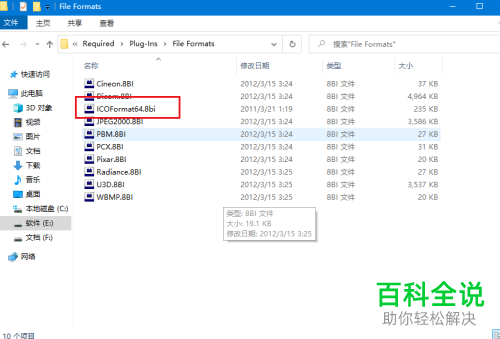
2. 接下来,我们打开电脑上的PS软件,进入主页面后,点击左上角的文件菜单,在打开的菜单中,选择新建选项。
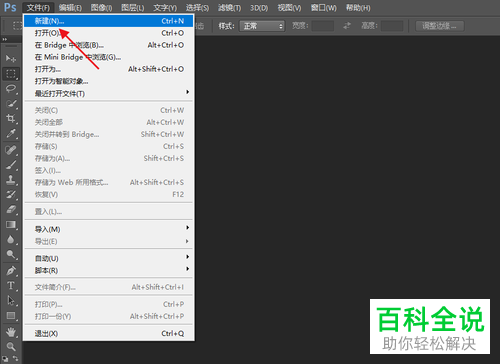
3. 在弹出的新建窗口中,将宽度和高度设置在256以内,点击确定。

4. 接下来,将图片导入软件,对图片进行编辑。
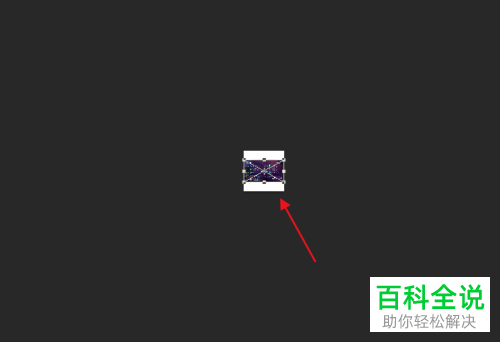
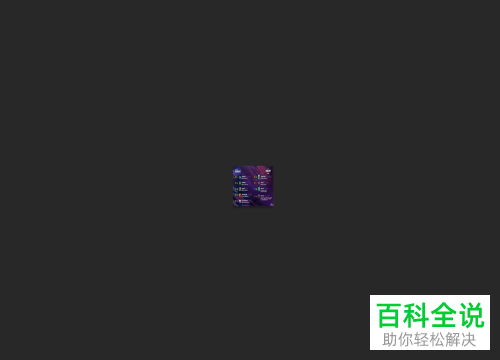
5. 编辑好之后,继续点击文件---存储为。
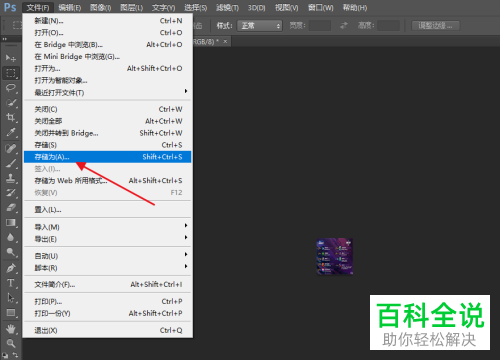
6. 在弹出的窗口中,下方格式下,选择ico文件格式,最后点击保存即可。
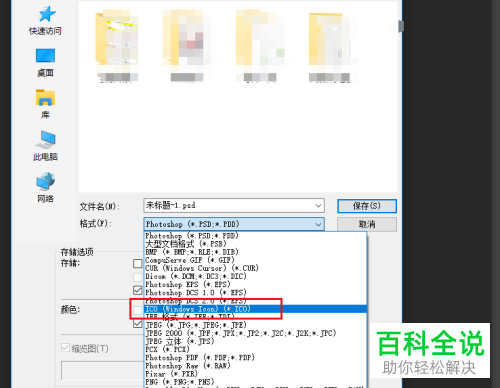 以上就是怎么利用PS软件将图片制作为电脑.ico图标的具体操作步骤。
以上就是怎么利用PS软件将图片制作为电脑.ico图标的具体操作步骤。
赞 (0)

